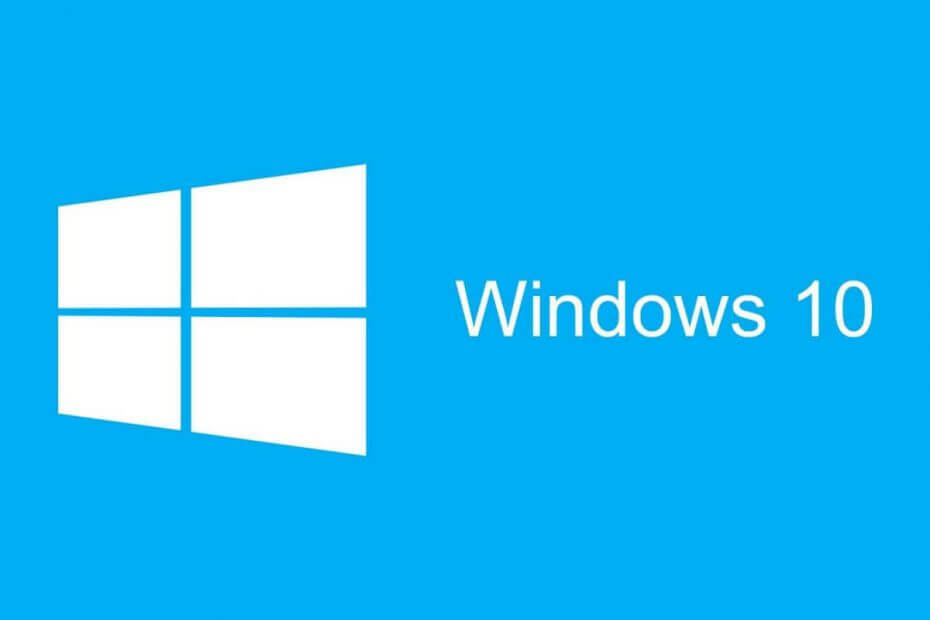
Denne software reparerer almindelige computerfejl, beskytter dig mod filtab, malware, hardwarefejl og optimerer din pc til maksimal ydelse. Løs pc-problemer og fjern vira nu i 3 nemme trin:
- Download Restoro pc-reparationsværktøj der kommer med patenterede teknologier (patent tilgængelig her).
- Klik på Start scanning for at finde Windows-problemer, der kan forårsage pc-problemer.
- Klik på Reparer alt for at løse problemer, der påvirker din computers sikkerhed og ydeevne
- Restoro er blevet downloadet af 0 læsere denne måned.
Hvis du får mapper markeret med et rødt X i Windows 10, er du kommet til det rigtige sted. I denne artikel viser vi dig, hvordan du løser dette problem i et par enkle trin.
Du er heller ikke den eneste med dette problem. Mange mennesker stødte på dette problem.
Normalt vil du se røde cirkler markeret med et X i venstre side af nogle meget vigtige mapper i File Explorer, f.eks Dokumenter folder. Det hjalp heller ikke at genstarte File Explorer og genstarte computeren.
Heldigvis er der et simpelt svar på dette spørgsmål: OneDrive er ude af synkronisering.
Trin til at rette det røde X-mærke på mapper i Windows 10
1. Synkroniser OneDrive med din Microsoft-konto
- Klik på OneDrive-knappen i nederste højre hjørne.
- Vælg Mere mulighed.
- Klik på Indstillinger.
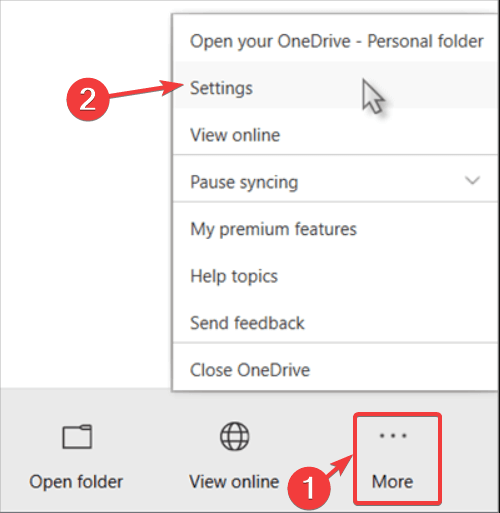
- Vælg Konto fanen.
- Klik på Fjern linket til denne pc mulighed.
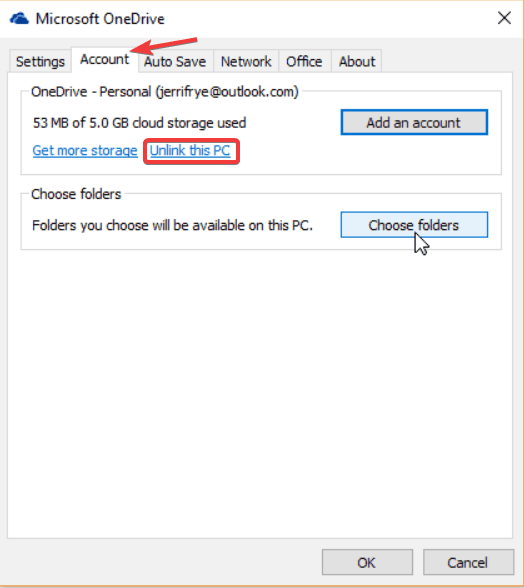
- Klik på Fjern tilknytning af konto knap.
- Skriv din e-mail-konto til din OneDrive-konto i guiden.
- Klik på Log ind knap.
- Indtast din adgangskode til din konto.
- Klik på Log ind og klik Næste.
- Fortsæt med instruktionerne på skærmen, eller luk vinduet.
Lær alt, hvad der er at vide om ændring af OneDrive-synkroniseringsindstillinger i Windows 10.
2. Tjek dit OneDrive-lager
Hvis alt er i orden med at synkronisere din Microsoft-konto til OneDrive, er det muligt, at synderen er manglen på plads i skyen.
Dette sker normalt, hvis brugerne automatisk uploader alle filer og mapper i OneDrive.
Hvis OneDrive er næsten fuld, vil du se et udråbstegn på OneDrive-ikonet.
Så frigør plads, opdater din OneDrive for at få større lagerplads og vælg hvilke mapper du vil uploade i skyen.
- Gå til OneDrive-menuen, og vælg Mere og Indstillinger som i ovenstående metode.
- Vælg Konto fanen.
- Klik på Vælg mapper.
- Fjern markeringen af de mapper, som du ikke vil uploade på OneDrive.
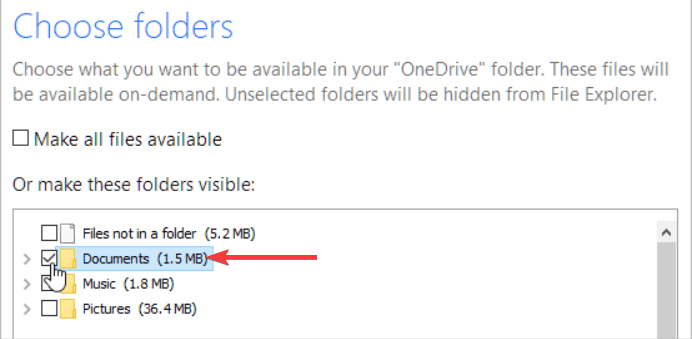
Desuden fungerer denne løsning muligvis for andre lignende skyværktøjer, såsom Google Drev.
Konklusion
Så det røde X-mærke kan betyde, at OneDrive er ude af synkronisering. Alligevel kan du løse dette irriterende problem ved at ændre synkroniseringsindstillinger i skyværktøjet med metoderne beskrevet ovenfor.
Fandt du vores løsninger nyttige? Lad os vide det i kommentarfeltet nedenfor!
RELATEREDE VARER, DU SKAL KONTROLLERE:
- Sådan løses OneDrive SharePoint-synkroniseringsproblemer i Windows 10
- Vi svarer: Hvad er OneDrive i Windows 10, og hvordan bruges det?
- Sådan krypteres filer og mapper i Windows 10 [NEM GUIDE]
 Har du stadig problemer?Løs dem med dette værktøj:
Har du stadig problemer?Løs dem med dette værktøj:
- Download dette pc-reparationsværktøj klassificeret Great på TrustPilot.com (download starter på denne side).
- Klik på Start scanning for at finde Windows-problemer, der kan forårsage pc-problemer.
- Klik på Reparer alt for at løse problemer med patenterede teknologier (Eksklusiv rabat for vores læsere).
Restoro er blevet downloadet af 0 læsere denne måned.


![[Løst] Upload af mapper understøttes ikke af din browser](/f/4c74b7cedc9f8cd7a9054488ce12a720.jpg?width=300&height=460)